
- Snowflake 教程
- Snowflake - 首頁
- Snowflake - 簡介
- Snowflake - 資料架構
- Snowflake - 功能架構
- Snowflake - 如何訪問
- Snowflake - 版本
- Snowflake - 定價模型
- Snowflake - 物件
- Snowflake - 表和檢視型別
- Snowflake - 登入
- Snowflake - 資料倉庫
- Snowflake - 資料庫
- Snowflake - 模式
- Snowflake - 表和列
- Snowflake - 從檔案載入資料
- Snowflake - 有用的示例查詢
- Snowflake - 監控使用情況和儲存
- Snowflake - 快取
- 從 Snowflake 解除安裝資料到本地
- 外部資料載入(從 AWS S3)
- 外部資料解除安裝(到 AWS S3)
- Snowflake 資源
- Snowflake - 快速指南
- Snowflake - 有用資源
- Snowflake - 討論
Snowflake - 登入
登入 Snowflake 非常容易,因為它是一個基於雲的平臺。登入 Snowflake 帳戶需要以下步驟:
轉到註冊時收到的 Snowflake 郵件,並複製唯一的 URL(每個使用者唯一)。
開啟瀏覽器並導航到該 URL。它將導航到登入頁面。
提供您在註冊期間設定的使用者名稱和密碼。最後,點選登入按鈕。
以下螢幕截圖顯示了登入螢幕:
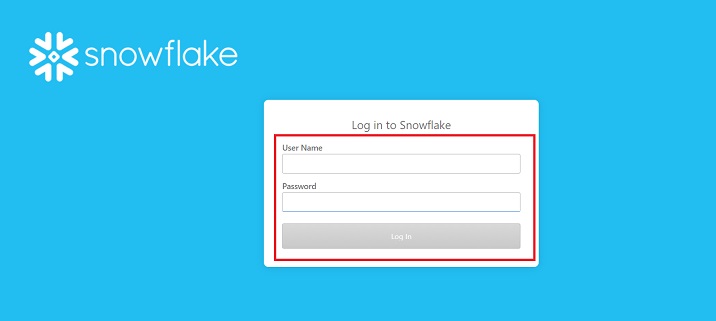
成功登入後,使用者將導航到 Snowflake 資料平臺。使用者可以在右上角看到他們的姓名,如下一個螢幕截圖所示。除了姓名之外,他們還可以看到分配給他們的角色。
在左上角,有一些圖示,例如資料庫、共享、資料市場、資料倉庫、工作表和歷史記錄。使用者可以點選它們並檢視這些專案的詳細資訊。
在左側面板中,Snowflake 提供了一些資料庫和模式用於實際操作,例如“DEMO_DB、SNOWFLAKE_SAMPLE_DATA、UTILDB”。
資料庫詳細資訊旁邊的空白白屏稱為工作表,使用者可以在其中編寫查詢並使用執行按鈕執行它們。
底部有一個結果面板。查詢的結果將顯示在此處。
以下螢幕截圖顯示了登入後螢幕的不同部分:

廣告